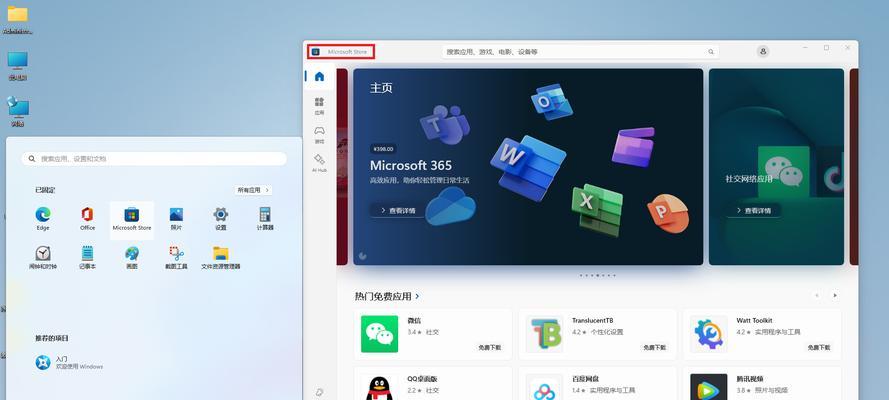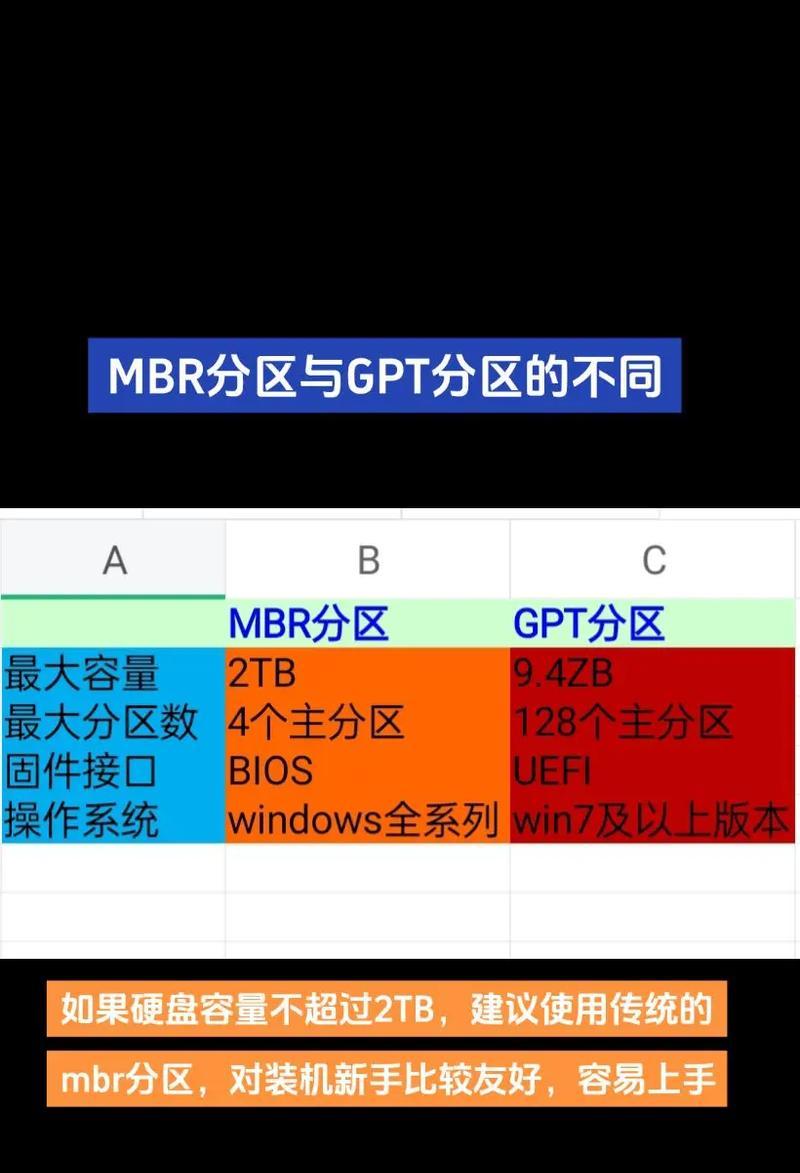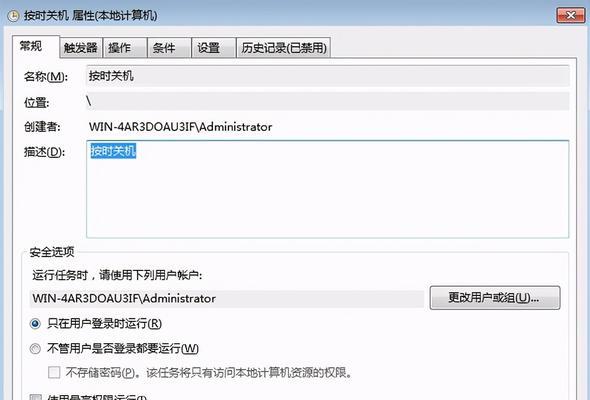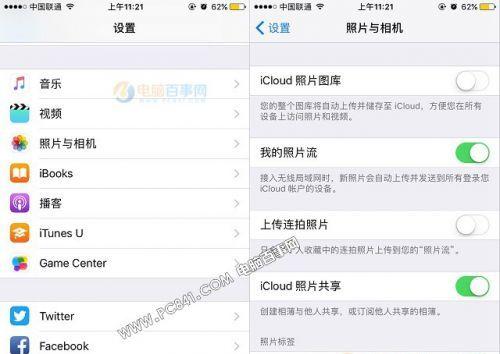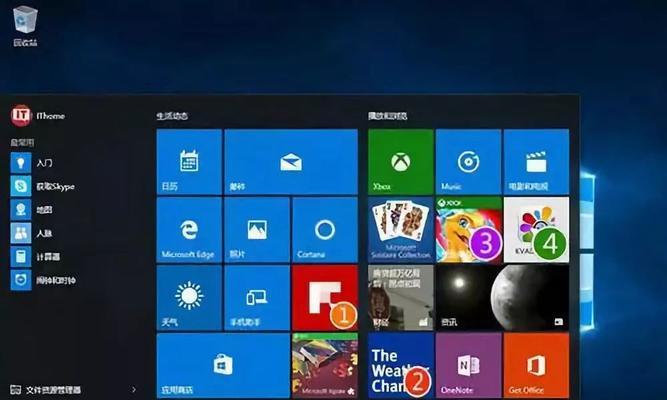教你如何重装联想电脑的Win10系统(详细步骤和注意事项)
游客 2024-11-25 13:50 分类:电脑技巧 55
重装操作系统是解决电脑问题的常见方法之一。本文将为大家介绍如何在联想电脑上重新安装Win10系统,帮助大家轻松解决系统问题,提升电脑性能。
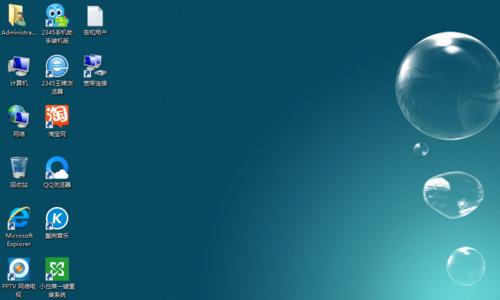
备份重要文件
在进行系统重装之前,务必要备份重要文件,以免丢失。可以将文件复制到外部硬盘、云存储或者光盘上,确保数据的安全性。
准备安装介质
首先需要准备好Win10系统的安装介质,可以选择官方下载镜像文件并制作启动U盘,或者使用光盘进行安装。
进入BIOS设置
重启电脑后,在开机画面出现之前按下相应的按键(通常是Del、F2或F12),进入BIOS设置界面。在Boot选项中,将启动设备设置为U盘或光盘。
保存并退出BIOS设置
在BIOS设置界面中,记得将修改保存后退出。这样电脑会重新启动,并从你设置的启动设备(U盘或光盘)上加载系统安装文件。
选择系统语言和时区
在安装界面出现后,按照提示选择你需要的系统语言和时区,并点击下一步。

点击“安装现在”
在安装类型界面中,选择“自定义:仅安装Windows(高级)”,然后点击下一步,进入磁盘分区界面。
删除旧的系统分区
在磁盘分区界面,选中当前的系统分区(通常是C盘),点击“删除”。请确保备份了重要文件后再进行此操作。
创建新的系统分区
在磁盘分区界面,点击“新建”来创建新的系统分区。根据实际需求设置分区大小,并点击“应用”。
选择系统分区进行安装
在磁盘分区界面,选中新建的系统分区,并点击“下一步”开始安装系统。安装过程可能需要一段时间,请耐心等待。
输入产品密钥
在系统安装过程中,会要求输入Windows10的产品密钥。输入正确的密钥后,点击“下一步”继续安装。
选择使用的系统版本
在系统安装过程中,会让你选择Windows10的版本。请选择你购买的或者拥有的版本,并点击“下一步”。
同意许可协议
在系统安装过程中,需要同意Windows10的许可协议才能继续安装。仔细阅读协议内容后,点击“同意”继续。
系统安装
在安装进行过程中,系统会自动进行一系列的文件复制和设置操作。请耐心等待安装完成,期间不要断电或进行其他操作。
设置用户名和密码
系统安装完成后,会要求你设置用户名和密码。请根据提示填写,并点击“下一步”进入下一步骤。
完成设置
系统会进行一些最后的设置操作,并进入到桌面界面。此时你可以开始安装驱动程序和常用软件,以及将之前备份的文件复制回电脑中。
通过本文介绍的步骤,你可以轻松地重装联想电脑的Win10系统。在操作过程中要特别注意备份重要文件,以免丢失。希望本文对大家解决电脑问题有所帮助。
简易教程
在使用联想电脑的过程中,难免会遇到系统运行缓慢、出现错误或病毒感染等问题,这时候重装操作系统就成为解决问题的有效方法。本文将详细介绍如何重装联想电脑的Windows10操作系统,帮助你轻松恢复电脑的原有性能和稳定性。
备份重要数据
在进行系统重装之前,首先需要备份你的重要数据。这包括文档、图片、音乐、视频以及其他个人文件。连接一个外部硬盘或使用云存储服务,将这些文件复制到安全的位置,以免丢失。
下载Windows10安装媒体
在开始系统重装之前,你需要准备一个Windows10的安装媒体。你可以从微软官方网站上下载Windows10的ISO镜像文件,并将其存储在一个可用的USB闪存驱动器或光盘上。
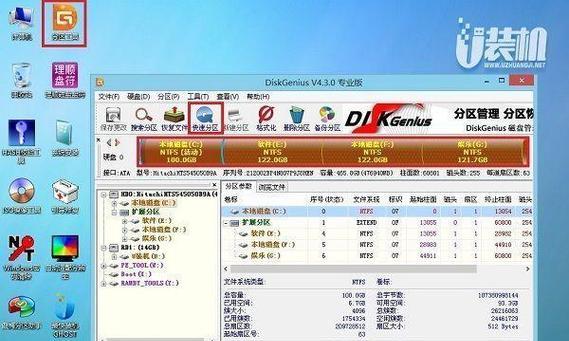
创建启动盘
使用下载的Windows10ISO镜像文件,通过专业的软件(如Rufus)将其制作成一个可启动的USB闪存驱动器或光盘。这个启动盘将在重装系统时发挥关键作用。
重启电脑并进入BIOS设置
重装系统需要在BIOS设置中更改启动顺序,以确保计算机从你准备的启动盘中引导。在联想电脑上,通常按下F2或Delete键进入BIOS设置。
更改启动顺序
在BIOS设置中,找到“Boot”或“启动”选项,并将首选项更改为你准备的启动盘。确保将其置于硬盘之前,保存设置并退出BIOS。
重启电脑并开始安装
现在你的电脑会从你准备的启动盘引导,并进入Windows10安装界面。按照屏幕上的指示进行操作,选择适合你的语言、时区和键盘布局,然后点击“下一步”继续。
选择“自定义安装”
在安装类型界面,选择“自定义:仅安装Windows(高级)”,这样你可以对电脑上的现有分区进行操作。
删除旧的系统分区
在分区选择界面,找到旧的系统分区,并选择删除。请注意,这将清除该分区上的所有数据,确保你已经备份了重要文件。
选择新的系统分区
在空余的磁盘空间中,创建一个新的分区并设置为主分区。这将是你的新系统分区,可以安装Windows10。
开始安装
选择新的系统分区,并点击“下一步”开始安装Windows10。安装过程可能需要一些时间,请耐心等待。
设置个人偏好
在安装过程中,系统会提示你设置个人偏好,包括电脑名称、用户账户和密码等。按照屏幕上的指示进行设置。
安装驱动程序
一旦安装完成,你需要安装联想电脑的驱动程序以确保设备正常工作。你可以从联想官方网站下载适合你型号的驱动程序并进行安装。
更新操作系统
安装完成后,务必更新你的Windows10操作系统,以获取最新的安全性补丁和功能更新。打开Windows更新,让系统自动检查并下载安装可用的更新。
恢复个人文件
在系统重装完成后,将之前备份的个人文件复制回联想电脑。这样你就可以继续使用你的照片、文档和其他文件了。
通过本文的简易教程,你已经学会了如何重装联想电脑的Windows10操作系统。记住在重装之前备份重要数据,准备一个Windows10安装媒体,创建启动盘,更改启动顺序,并按照安装界面的指示进行操作。安装联想电脑的驱动程序、更新操作系统并恢复个人文件,你的联想电脑将焕然一新,恢复原有的性能和稳定性。
版权声明:本文内容由互联网用户自发贡献,该文观点仅代表作者本人。本站仅提供信息存储空间服务,不拥有所有权,不承担相关法律责任。如发现本站有涉嫌抄袭侵权/违法违规的内容, 请发送邮件至 3561739510@qq.com 举报,一经查实,本站将立刻删除。!
- 最新文章
-
- 如何使用cmd命令查看局域网ip地址?
- 电脑图标放大后如何恢复原状?电脑图标放大后如何快速恢复?
- win10专业版和企业版哪个好用?哪个更适合企业用户?
- 笔记本电脑膜贴纸怎么贴?贴纸时需要注意哪些事项?
- 笔记本电脑屏幕不亮怎么办?有哪些可能的原因?
- 华为root权限开启的条件是什么?如何正确开启华为root权限?
- 如何使用cmd命令查看电脑IP地址?
- 谷歌浏览器无法打开怎么办?如何快速解决?
- 如何使用命令行刷新ip地址?
- word中表格段落设置的具体位置是什么?
- 如何使用ip跟踪命令cmd?ip跟踪命令cmd的正确使用方法是什么?
- 如何通过命令查看服务器ip地址?有哪些方法?
- 如何在Win11中进行滚动截屏?
- win11截图快捷键是什么?如何快速捕捉屏幕?
- win10系统如何进行优化?优化后系统性能有何提升?
- 热门文章
-
- 拍照时手机影子影响画面怎么办?有哪些避免技巧?
- 笔记本电脑膜贴纸怎么贴?贴纸时需要注意哪些事项?
- win10系统如何进行优化?优化后系统性能有何提升?
- 电脑图标放大后如何恢复原状?电脑图标放大后如何快速恢复?
- 如何使用ip跟踪命令cmd?ip跟踪命令cmd的正确使用方法是什么?
- 华为root权限开启的条件是什么?如何正确开启华为root权限?
- 如何使用cmd命令查看局域网ip地址?
- 如何使用cmd命令查看电脑IP地址?
- 如何通过命令查看服务器ip地址?有哪些方法?
- 如何使用命令行刷新ip地址?
- win10专业版和企业版哪个好用?哪个更适合企业用户?
- 创意投影相机如何配合手机使用?
- win11截图快捷键是什么?如何快速捕捉屏幕?
- 如何在Win11中进行滚动截屏?
- 电脑强制关机后文件打不开怎么办?如何恢复文件?
- 热评文章
-
- 国外很火的手游有哪些?如何下载和体验?
- 2023最新手游推荐有哪些?如何选择适合自己的游戏?
- 盒子游戏交易平台怎么用?常见问题有哪些解决方法?
- 女神联盟手游守护女神全面攻略?如何有效提升女神守护能力?
- 三国杀年兽模式怎么玩?攻略要点有哪些?
- 流星蝴蝶剑单机版怎么玩?游戏常见问题有哪些解决方法?
- 牧场物语全系列合集大全包含哪些游戏?如何下载?
- 穿越火线挑战模式怎么玩?有哪些技巧和常见问题解答?
- CF穿越火线战场模式怎么玩?有哪些特点和常见问题?
- 冒险王ol手游攻略有哪些?如何快速提升游戏技能?
- 王者荣耀公孙离的脚掌是什么?如何获取?
- 密室逃脱绝境系列8怎么玩?游戏通关技巧有哪些?
- 多多云浏览器怎么用?常见问题及解决方法是什么?
- 密室逃脱2古堡迷城怎么玩?游戏通关技巧有哪些?
- 密室逃脱绝境系列9如何通关?有哪些隐藏线索和技巧?
- 热门tag
- 标签列表
- 友情链接